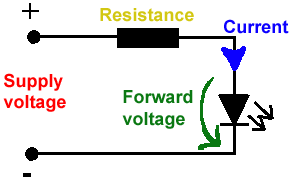Uzaktan kumandalar içlerinde barındırdıkları elektronik devre ile içlerinde ürettikleri bir şifre vardır. Arduino ile bunu okutarak yazacağımız program sayesinde kullanacağız. Yapacağımız bu devre de kullanacağımız malzemeler Aşağıda belirtilecek.
Bunları delikli pertiknansa yerleştirerek lehimledim ve devreyi tamamladım.
TK19 un ayak bağlantılarını gösteriri resim aşağıda

Led in Ayak bağlantılarını gösterir resim Aşağıda
Kullandığımız 220 ohm . Direnç resimleri aşağıda
Ledin eksi bacağını direnç ile GND ye bağlıyacağız
Arduino kod
#include <IRremote.h>
#define TK19_PIN 2
IRrecv irrecv(TK19_PIN);
decode_results results;
#define BUTON1 0xFF906F //buradaki kodların yerine sizin kumandanızda bastığınız tuşun karşılığında okuduğunuz değer yazılacak
#define BUTON2 0xFFB847 //buradaki kodların yerine sizin kumandanızda bastığınız tuşun
karşılığında okuduğunuz değer yazılacak
#define BUTON3 0xFFF807 // buradaki kodların yerine sizin kumandanızda bastığınız tuşun
karşılığında okuduğunuz değer yazılacak
#define BUTON4 0xFFB04F //buradaki kodların yerine sizin kumandanızda bastığınız tuşun
karşılığında okuduğunuz değer yazılacak
#define led1 7
#define led2 6
#define led3 5
#define led4 4
void setup()
{
pinMode(led1, OUTPUT);
pinMode(led2, OUTPUT);
pinMode(led3, OUTPUT);
pinMode(led4, OUTPUT);
Serial.begin(9600);
irrecv.enableIRIn();
}
void loop() {
if (irrecv.decode(&results))
//Serial.print komutu seriport ekranda satırı yazar yan yana devam eder
//Serial.println komutu seri port ekranda satırı yazar alt satıra geçer
Serial.print("HEX> ");
Serial.println(results.value, HEX); // Gelen veri hexadecimal (16'lık) tabanda yazılır
Serial.print("BIN> ");
Serial.println(results.value, BIN); // Gelen veri binary (2'lik) tabanda yazılır
Serial.print("DEC> ");
Serial.println(results.value, DEC); // Gelen veri decimal (10'luk)tabanda yazılır
Serial.println("---------------------------------------");
{
if (results.value == BUTON1)
{
digitalWrite(led1, !digitalRead(led1));
if (digitalRead(led1) == HIGH)
{
Serial.println("LED 1 yandi");
}
else
{
Serial.println("LED 1 sondu");
}
}
if (results.value == BUTON2)
{
digitalWrite(led2, !digitalRead(led2));
if (digitalRead(led2) == HIGH)
{
Serial.println("LED 2 yandi");
}
else
{
Serial.println("LED 2 sondu");
}
}
if (results.value == BUTON3)
{
digitalWrite(led3, !digitalRead(led3));
if (digitalRead(led3) == HIGH)
{
Serial.println("LED 3 yandi");
}
else
{
Serial.println("LED 3 sondu");
}
}
if (results.value == BUTON4)
{
digitalWrite(led4, !digitalRead(led4));
if (digitalRead(led4) == HIGH)
{
Serial.println("LED 4 yandi");
}
else
{
Serial.println("LED 4 sondu");
}
}
Serial.println(results.value, HEX); // gelen mesajı daha kolay anlayabilmek için hexadecimal formatta ekrana yazdırıyoruz.
irrecv.resume();
}
delay(200);
}